Jsou věci, za které bych si občas nafackoval a ukončení aplikací z iWork či MS Office bez uložení rozpracovaného souboru je jednou z nich. Přesně kvůli tomuto zlozvyku jsem tak v minulosti přišel o řadu rozepsaných článků, což třeba u recenzí, na kterých člověk pracuje v kuse několik hodin dost naštve. Jasně, moc dobře vím, že průběžné ukládání práce je základ, ale když má člověk lidově řečeno „slinu“ a do psaní se položí, nesoustředí se na nic jiného než právě na tuto činnost a ukládá mnohdy až ve chvíli, kdy je zcela hotovo. Průšvih však nastane, když vám někdo „přetrhne nit“ a například zavolá, doveze balíček a tak podobně. Přesně to se stává i mě a já mnohdy namísto toho, abych navázal v práci tam, kde jsem skončil, začínám pracovat na jiné aktuálnější věci a rozpracovanou věc bezmyšlenkovitě ukončuji a tedy i mažu. Tedy alespoň zdánlivě. iCloud totiž skrývá jednu naprosto bombastickou funkci, která lidem jako jsem já zachraňuje zadek.
Mohlo by vás zajímat

Apple umožňuje obnovit smazané soubory poměrně snadno, a to díky automatickému ukládání dat do iCloudu. Jak přesně to funguje a co vše lze obnovit?
Jak funguje automatické ukládání do iCloudu?
Pokud máte zapnutý iCloud Drive, vaše soubory se automaticky synchronizují mezi všemi zařízeními, kde jste přihlášeni ke svému Apple ID. To znamená, že jakmile vytvoříte dokument v Pages, Numbers, Keynote nebo jakékoli jiné aplikaci, uloží se na iCloud a můžete k němu přistupovat z Macu, iPhonu i iPadu. To ale ví zřejmě každý.
Co však už mnoho lidí neví, je to, že tento systém také zajišťuje, že se soubory průběžně ukládají, takže pokud například zavřete aplikaci nebo se vybije zařízení, o obsah nepřijdete a to i když nemáte soubor ručně uložený. Apple vám dává v takovém případě 30 dní na jeho obnovu, než bude odstraněn natrvalo. A zatímco obnovování fotek či poznámek zná vzhledem k tomu, že to lze učinit přímo přes rozhraní v aplikaci každý, u dokumentů v Pages a tak podobně tomu tak určitě není.
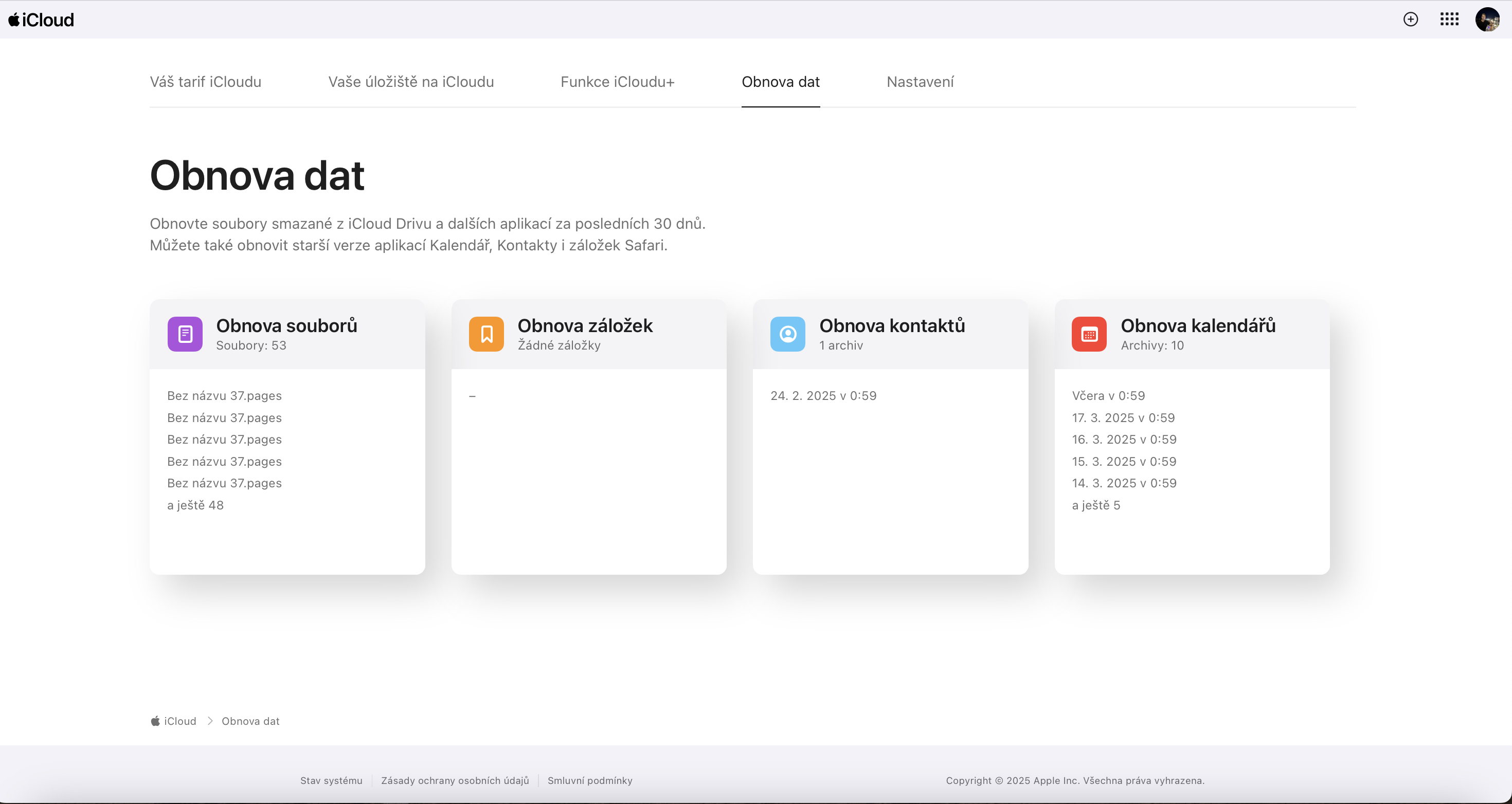
Co všechno lze z iCloudu obnovit?
iCloud umožňuje obnovit různé typy dat, pokud jste je měli uložené na jeho úložišti. Konkrétně se jedná o:
- Soubory z iCloud Drive – Dokumenty z Pages, Numbers, Keynote, Wordu, Excelu, PDF a dalších formátů.
- Fotky a videa – Pokud používáte iCloud Fotky, můžete si obnovit smazané snímky až 30 dní po jejich odstranění.
- Poznámky – Omylem smazanou poznámku najdete v sekci Nedávno smazané v aplikaci Poznámky.
- Kontakty, kalendáře a připomínky – iCloud uchovává starší verze, které lze kdykoli obnovit.
- Safari záložky a historie – iCloud umožňuje vrátit se k dřívějším verzím záložek a historie procházení.
Jak obnovit smazané a neuložené soubory přes iCloud.com?
Pokud jste soubor omylem odstranili, postupujte podle následujících kroků:
- Otevřete iCloud.com a přihlaste se svým Apple ID.
- Sjeďte dolů a klikněte na Obnova dat.
- Vyberte si z nabídky, co konkrétně potřebujete obnovit
- Najděte požadovaný soubor, klikněte na něj a vyberte Obnovit.
Tento postup funguje nejen pro dokumenty z Pages, Numbers nebo Keynote, ale i pro jakékoli jiné soubory, které jste měli na iCloud Drive. Vlastně to jediné, co potřebujete pro obnovení, je vědět, kdy jste daný soubor smazali. Já věděl, že jsem jej smazal tentýž den, co jsem jej začal hledat, kolem 12. hodiny a že se jmenoval „Bez názvu 37“. Díky tomu jsem si tak mohl ze seznamu takto uložených souborů jednoduše tento ztracený kousek dohledat, obnovit a pokračovat v práci na něm.
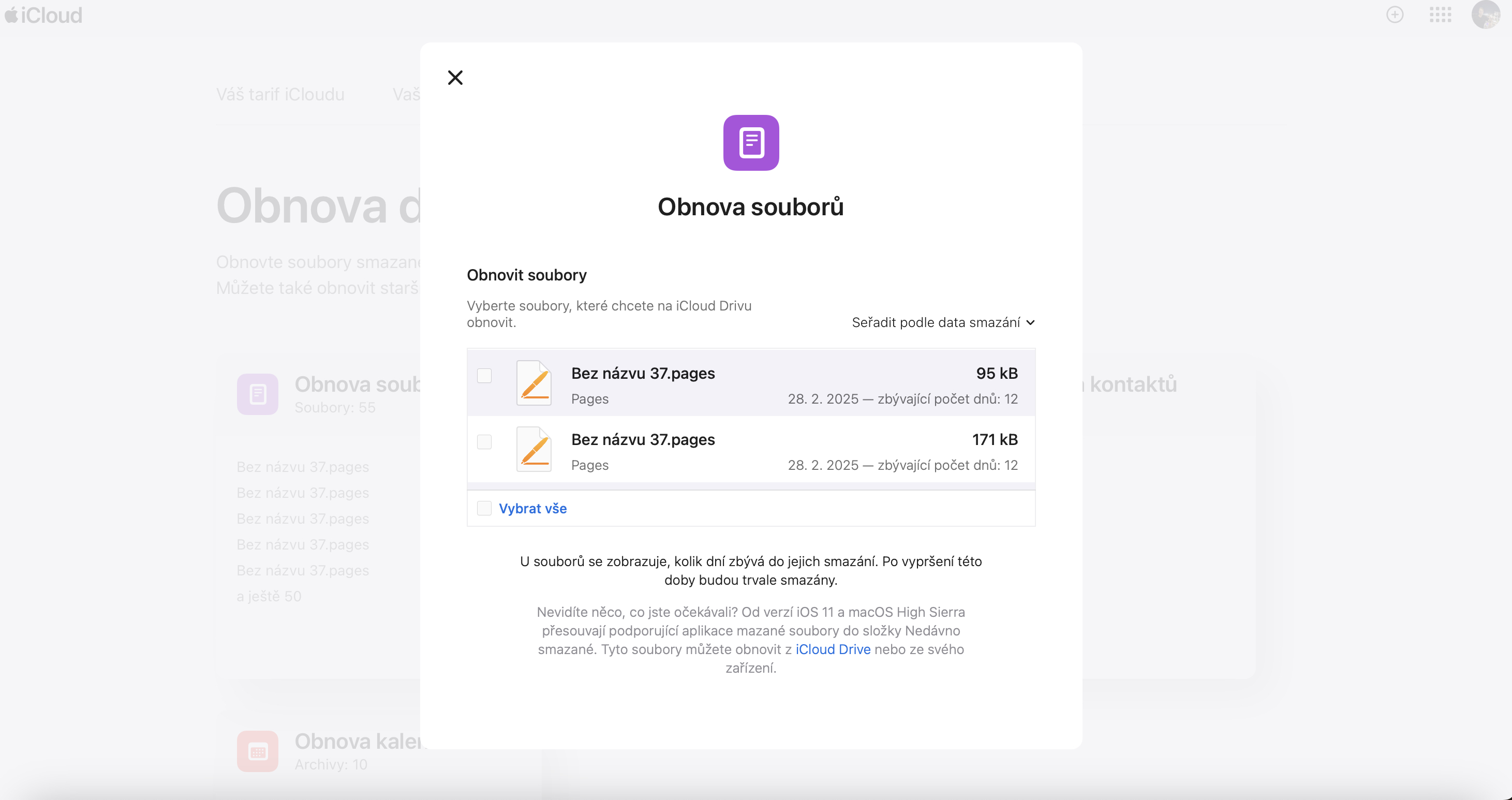
Obnova fotek, poznámek a dalších dat
Pokud potřebujete obnovit jiný typ souborů než dokumenty, postup je trochu odlišný:
- Fotky a videa → Přejděte do aplikace Fotky na iCloud.com a podívejte se do sekce Nedávno smazané.
- Poznámky → Otevřete aplikaci Poznámky a v bočním panelu najděte složku Nedávno smazané.
- Kontakty, kalendáře a Safari záložky → Na iCloud.com otevřete Nastavení > Rozšířené a zde najdete možnost obnovit dřívější verze těchto dat.
Záchrana, která potěší!
Díky iCloudu se soubory ukládají automaticky a průběžně, což minimalizuje riziko jejich ztráty. Pokud přesto něco smažete omylem, máte 30 dní na obnovu. Nejlepší obranou proti nechtěné ztrátě dat je mít zapnutý iCloud Drive, který zajistí, že všechny soubory jsou bezpečně uložené a dostupné z jakéhokoli zařízení. Ztratili jste někdy důležitý soubor a podařilo se vám ho obnovit? Podělte se o své zkušenosti v komentářích!






















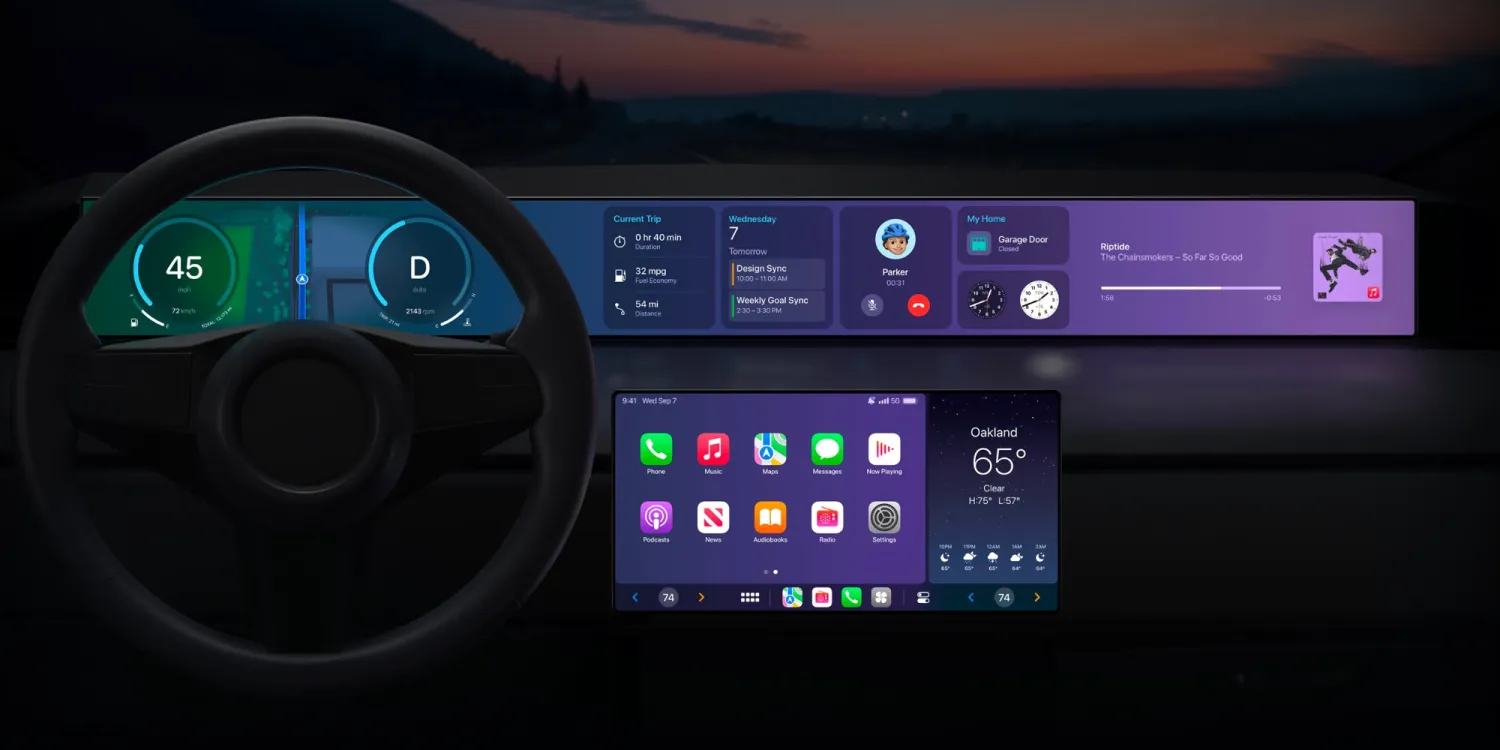

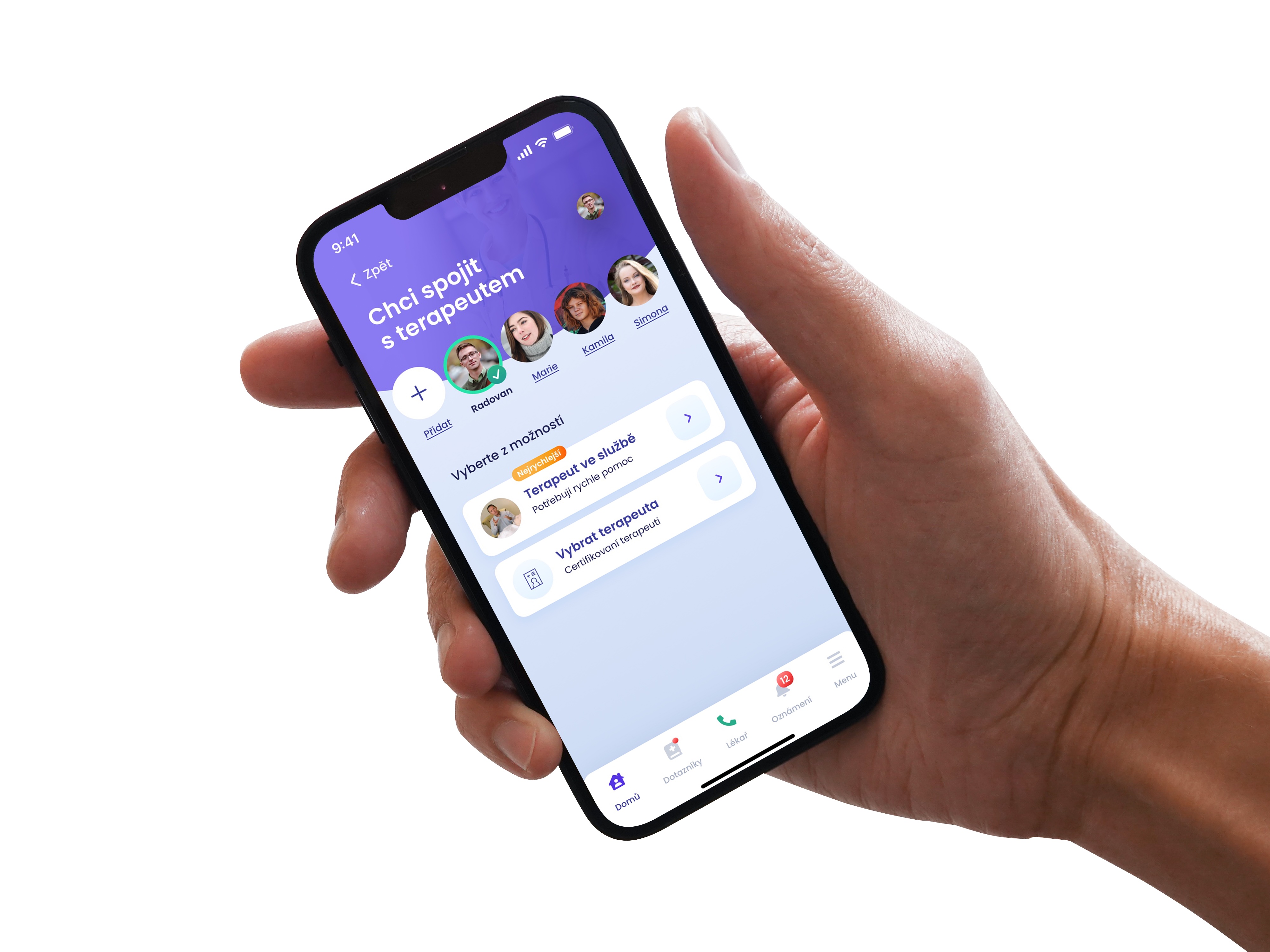
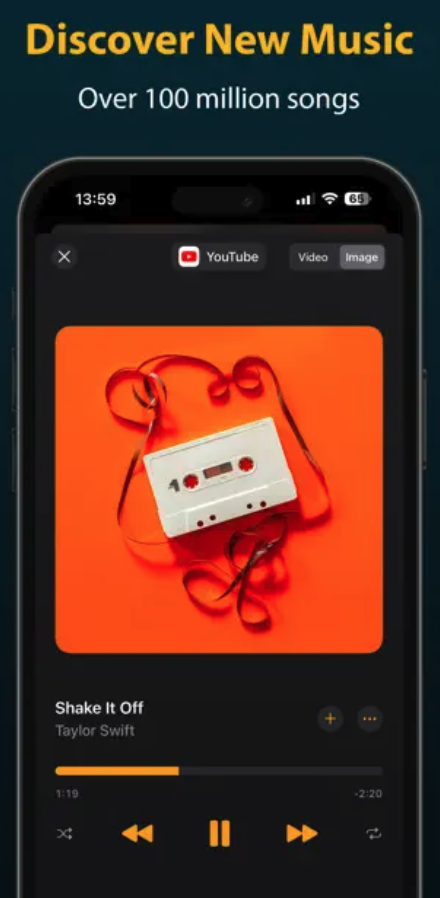


Pokiaľ viem, tak v Office sa dá nastaviť priebežné automatické ukladanie.
Je to možné. Ja ale používám Pages z iWork.
U excelu jde nastavit ukládání na onedrive. Když je to uložené na iCloud, tak není možné se vracet ke starším verzím, což je dost omezující. Rád bych zprovoznil historii verzí excelu i na iCloud, ale bohužel to nejde :/..
jj office to má už určite viac, ako 10 rokov, pretože mi to v práci zachránilo tiež pár krát život :) ja som v tom, že apple má toto odjakživa tiež :D